图文步骤:
1、首先我们打开控制面板;
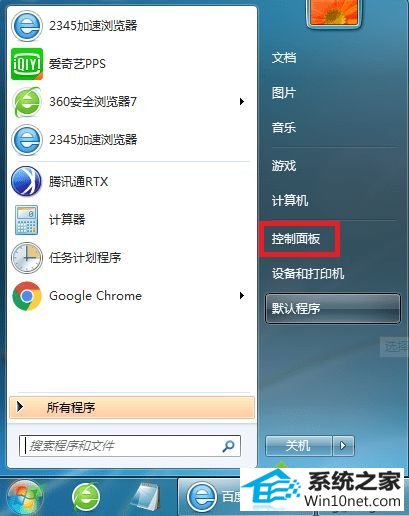
2、打开控制面板窗口后把查看方式修改为“类别”,接着打开“外观和个性化”;
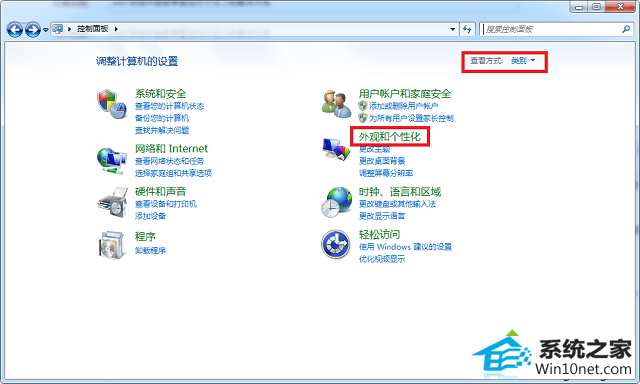
3、然后打开“任务栏和「开始」菜单”;
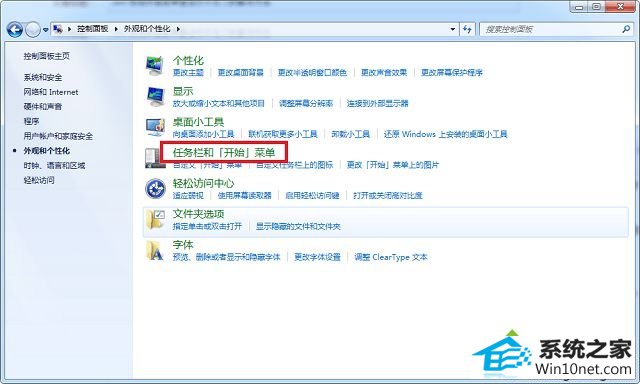
4、 打开单击“「开始」菜单属性”窗口后,切换到“「开始」菜单”选项卡,然后点击“自定义”;
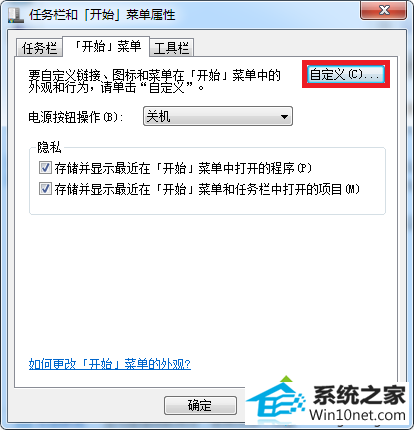
5、 然后在弹出的在“自定义「开始」菜单”窗口下方的列表中找到“运行命令”,并在其前方的复选框上打上勾,最后点击确定即可。
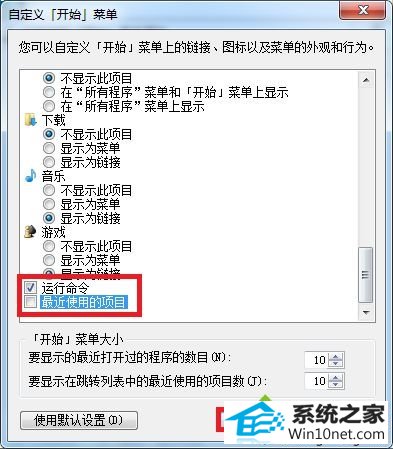
以上就是win10系统开始菜单里运行不见了的图文步骤的全部内容了,要是有遇到类似问题的win10朋友,不妨来试一试小编的方法,希望能顺利解决大家的图文步骤:
友情链接:
本站发布的资源仅为个人学习测试使用!不得用于任何商业用途!请支持购买微软正版软件!
如侵犯到您的版权,请通知我们!我们会第一时间处理! Copyright?2021 专注于win7系统版权所有 川ICP备128158888号-8